 عندما يفشل تثبيت البرنامج الذي يستخدم Windows Installer Package ، فإنك تقوم بتمكين Windows Installer Logging وإعادة تشغيل الإعداد لالتقاط الإخراج إلى ملف سجل لاستكشاف الأخطاء وإصلاحها. يمكن القيام بذلك باستخدام ثلاث طرق: استخدام محرر التسجيل ، أو استخدام محرر نهج المجموعة أو عن طريق تشغيل الأمر msiexec.exe بالمعلمات المطلوبة.
عندما يفشل تثبيت البرنامج الذي يستخدم Windows Installer Package ، فإنك تقوم بتمكين Windows Installer Logging وإعادة تشغيل الإعداد لالتقاط الإخراج إلى ملف سجل لاستكشاف الأخطاء وإصلاحها. يمكن القيام بذلك باستخدام ثلاث طرق: استخدام محرر التسجيل ، أو استخدام محرر نهج المجموعة أو عن طريق تشغيل الأمر msiexec.exe بالمعلمات المطلوبة.
يتم توثيق الطريقتين الأوليين في المقالة كيفية تمكين تسجيل Windows Installer. يستخدم الأسلوب الثالث معلمة سطر الأوامر msiexec.exe. هنا مثال:
msiexec /l*vd:\mylog.txt / i "C: \ Users \ Ramesh \ Desktop \ 7z465-x64.msi"يؤدي هذا إلى بدء تثبيت 7-Zip .msi (7z465-x64.msi) وتسجيل جميع النتائج ، بما في ذلك الإخراج المطول إلى ملف سجل باسم mylog.txt الموجود في D: \
هل تجد صعوبة في كتابة سطر الأوامر بالكامل في كل مرة تحتاج فيها إلى تسجيل إعدادات التطبيق؟ ليس هناك أى مشكلة! يمكنك تنفيذ ذلك في قائمة السياق لملفات .msi بحيث يمكنك بدء التثبيت من خلال تسجيل بضع نقرات بالماوس.
أضف "تثبيت (مع التسجيل)" إلى قائمة النقر بزر الماوس الأيمن لملفات MSI
1. انقر فوق Start (ابدأ) ، واكتب Regedit.exe واضغط ENTER:
2. انتقل إلى الفرع التالي:
HKEY_CLASSES_ROOT \ Msi.Package \ shell \3. قم بإنشاء مفتاح فرعي يسمى Open2
4. حدد Open2 ، واضبط القيمة (الافتراضية) على تثبيت (مع تسجيل)
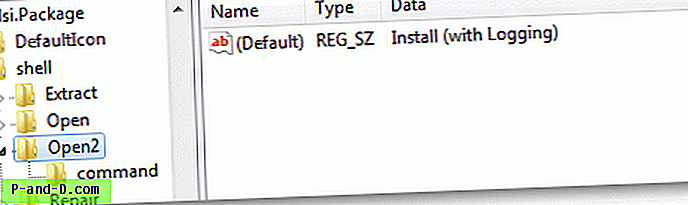
5. ضمن Open2 ، قم بإنشاء أمر فرعي مسمى
6. حدد الأمر ، وتعيين القيمة (الافتراضية) على النحو التالي:
msiexec.exe /l*vd:\mylog.txt / i "٪ 1"٪ *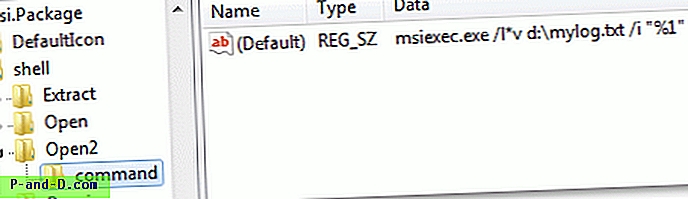
ملاحظة: لقد قمت بتعيين مسار ملف الإخراج كـ "D: \ mylog.txt". يمكنك تغيير اسم ملف الإخراج والمسار وفقًا لذلك. لاحظ أنه سيتم استبدال ملف السجل الموجود بنفس الاسم. إذا كنت بحاجة إلى إلحاق البيانات بملف السجل الموجود ، فأنت بحاجة إلى تضمين تبديل سطر أوامر إضافي.
7. قم بإنهاء محرر التسجيل.
8. يؤدي ذلك إلى إضافة خيار التثبيت (مع التسجيل) إلى قائمة النقر بزر الماوس الأيمن لملفات .msi.
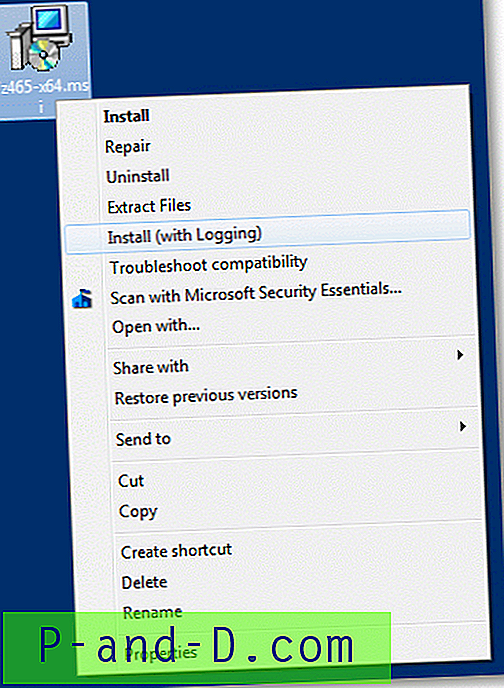
9. الآن انقر بزر الماوس الأيمن على حزمة البرامج التي تريد تثبيتها مع التسجيل ، وانقر فوق تثبيت (مع تسجيل) .
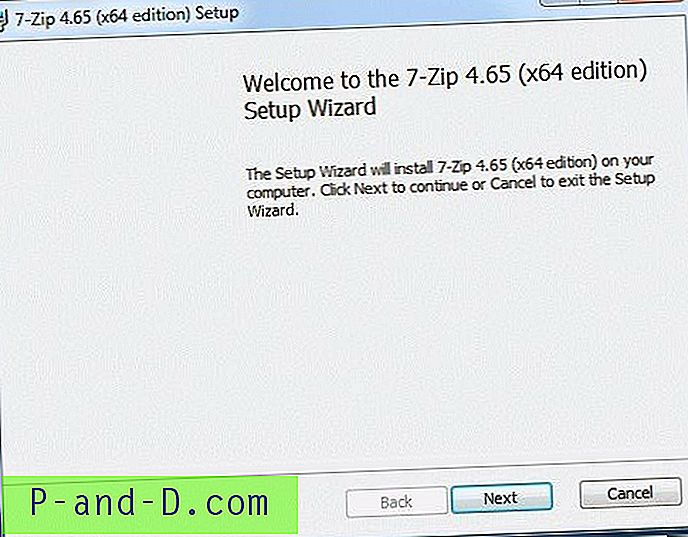
10. هذا يبدأ التثبيت مع التسجيل. للتأكيد فقط ، يمكنك التحقق من عملية msiexec.exe وسطر الأوامر الخاص بها في إدارة المهام. ( المرجع: تكوين إدارة المهام لعرض المسار الكامل لعمليات التشغيل )
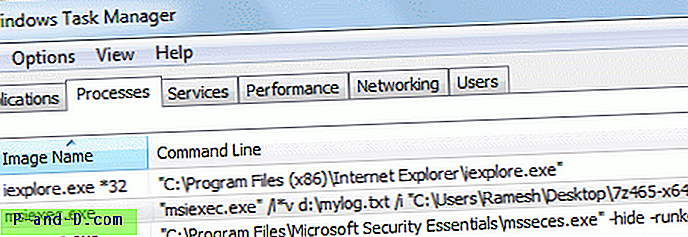
11. بعد اكتمال الإعداد ، افتح ملف السجل (D: \ mylog.txt) إذا كنت تريد تحليل الخطأ الذي حدث أثناء الإعداد.
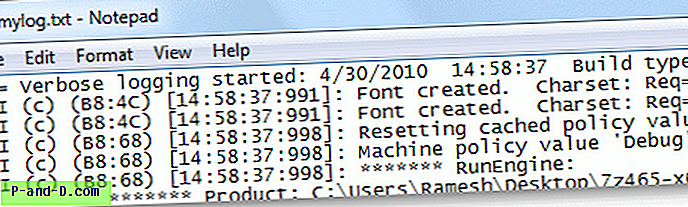
يعد تحليل سجل Windows Installer وتفسيره مهمة helluva أخرى. لمزيد من المعلومات حول العمل مع سجلات Windows Installer ، راجع المقالات التالية:
ريتشارد مدونة الويب: كيفية تفسير سجلات مثبت Windows
Windows Installer: استكشاف مشكلات الإعداد وإصلاحها



![[ROM] قم بتثبيت CyanogenMod 13 في OnePlus 3 بدون روت.](http://p-and-d.com/img/install-cyanogenmod-13-oneplus-3-without-rooting-6757699.jpg)

